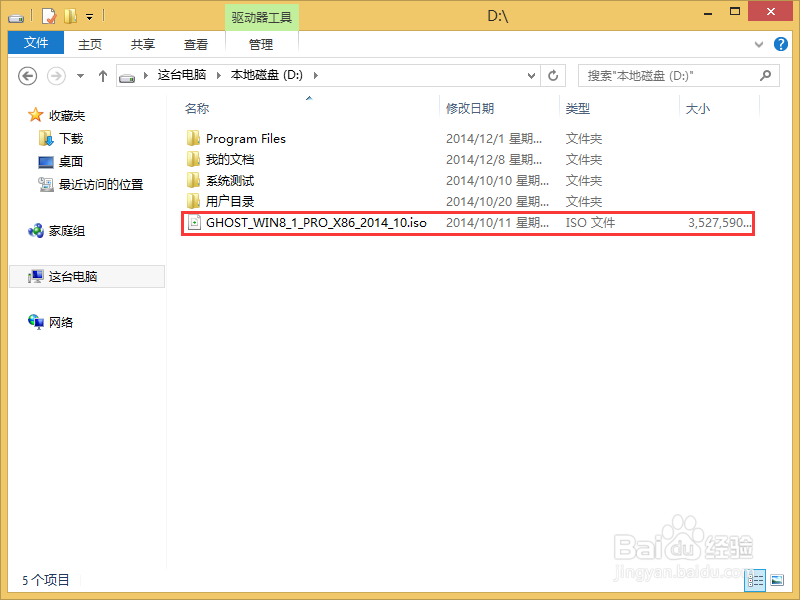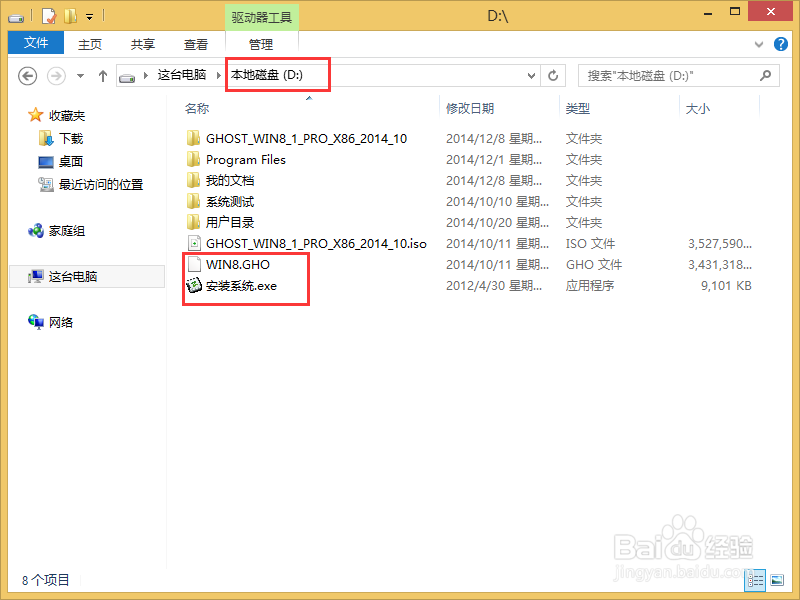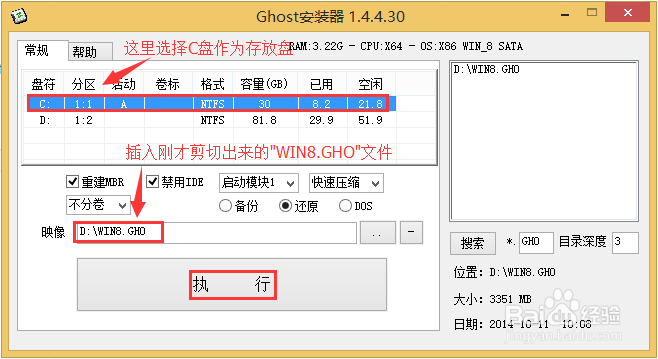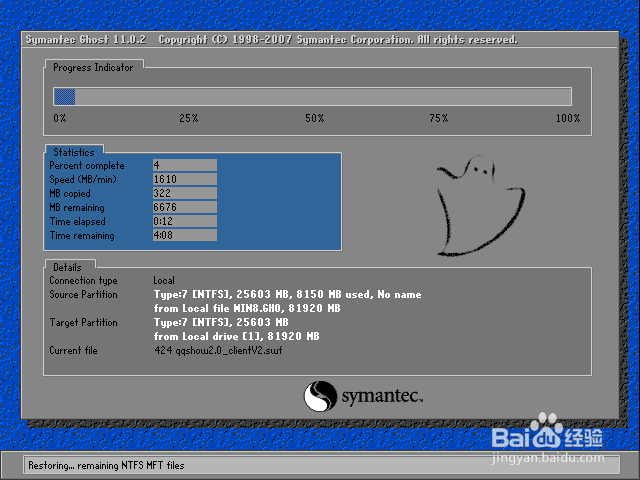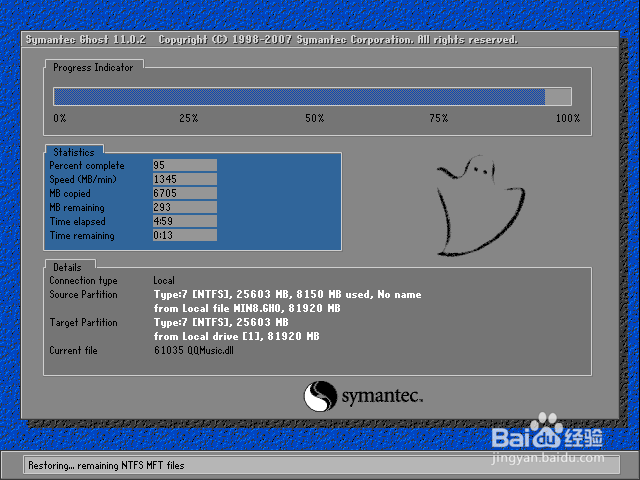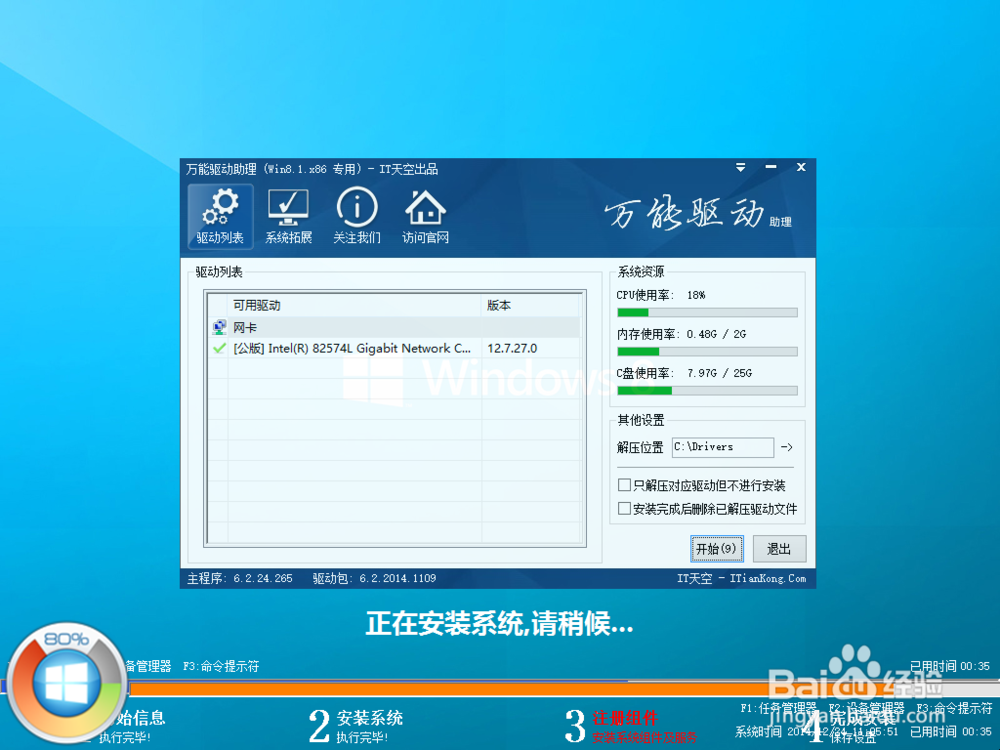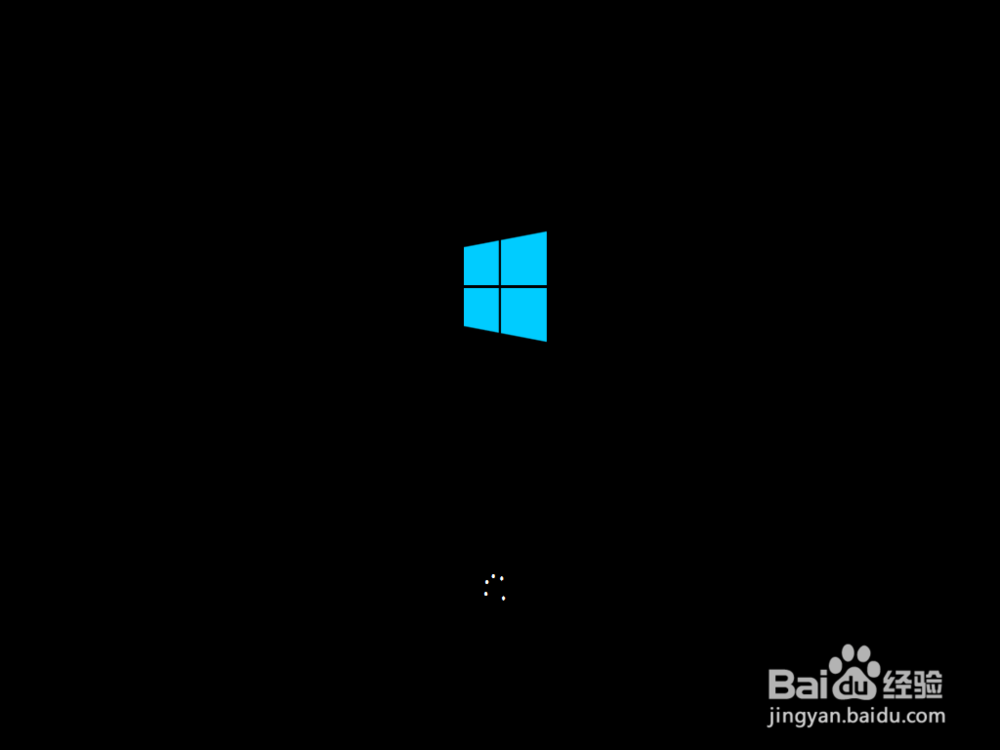硬盘装Windows 8系统教程
1、首先下载GhostWin8系统镜像“GHOST_WIN8_1_PRO_X86_2014_10.iso”到本地硬盘上(这里下载在D盘上)
2、解压所下载的“GHOST_WIN8_1_PRO_X86_2014_10.iso”镜像;
3、解压出来的文件夹内容;
4、把“WIN8.GHO”和“安装系统.exe”两个文件剪切到磁盘根目录下,这里选择放在D盘里;
5、为什么不直接在文件夹内碌巫谫浪执行?因为文件夹命名过长,有时候会导致安装失败,如下图所示。(若用户想在文件夹内直接执行,可把文件夹重新命名,例如命名为“Win8”等。)
6、双击“安装系统.exe”,选择“C盘”(C盘为系统磁盘),插入映像文件“WIN8.GHO”,接着点击执行,如图所示:
7、在执行安装前要把360等杀毒软件关闭,否则无法正常安装。(若杀毒软件开启,会提示有陕明溟艟毒,下载的Ghost Win8系统镜像的软件都是安全无毒的,用户可放心使用。)
8、选择“执行后”电脑会自动重启,格式化C盘,还原数据
9、数据还原之后,自动重启,进入驱动安装界面
10、驱动程序安装完成之后,再次重启,进入全新的Win8系统界面;
声明:本网站引用、摘录或转载内容仅供网站访问者交流或参考,不代表本站立场,如存在版权或非法内容,请联系站长删除,联系邮箱:site.kefu@qq.com。
阅读量:94
阅读量:43
阅读量:78
阅读量:63
阅读量:20